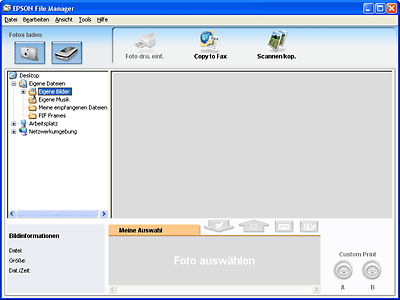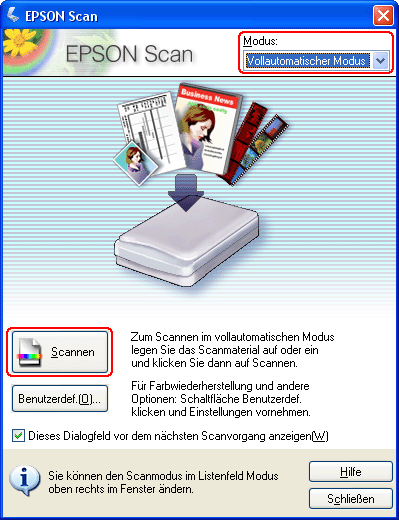|
Scan-Vorgang mit Epson Creativity Suite starten
Wenn Sie mit der Epson Creativity Suite scannen, wird das Bild zuerst mit Epson File Manager gescannt und gespeichert. Verwenden Sie anschließend die anderen Projektoptionen im Fenster des Epson File Managers, um die Bilddatei zu drucken, als Anhang an eine E-Mail anzuhängen oder zu importieren.
 |
Führen Sie einen der folgenden Schritte durch, um Epson File Manager zu starten:
|
Oder öffnen Sie die Ordner Programme > EPSON > Creativity Suite > File Manager und doppelklicken Sie auf das Symbol EPSON File Manager for X.
Es wird ein Fenster mit der Frage angezeigt, ob Sie die Programmanweisungen sehen möchten.
 |
Wenn die Programmanweisungen angezeigt werden sollen, klicken Sie auf Weiter und befolgen die auf dem Bildschirm angezeigten Anweisungen.
|
 |  |
Hinweis: |
 |  |
|
Um die Anzeige der Programmanweisungen auszuschalten, aktivieren Sie das Kontrollkästchen Nächstes Mal nicht anzeigen.
|
|
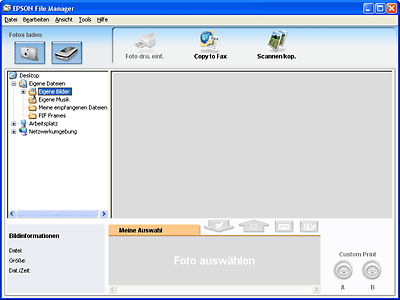
 |
Klicken Sie auf das Scanner-Symbol unter Fotos laden in der oberen linken Ecke. Das Fenster von Epson Scan wird angezeigt.
|
 |
Gehen Sie, je nach verwendetem Scan-Modus, wie folgt vor:
|
 |
-
Vollautomatischer Modus
Wenn im Modusfeld in der oberen rechten Ecke des Fensters Vollautomatischer Modus angezeigt wird, klicken Sie auf die Schaltfläche Scannen. Epson Scan scannt das Bild automatisch und speichert es als JPEG-Datei im Ordner "Eigene Bilder" (Windows) bzw. im Ordner "Bilder" (Mac OS X). Anweisungen zum Auswählen von optionalen Einstellungen finden Sie unter Im Vollautomatischen Modus arbeiten.
|
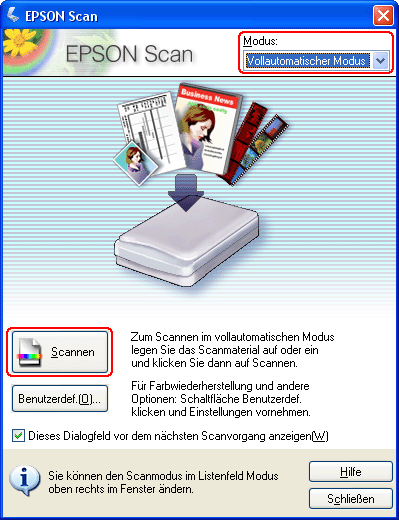
 |  |
Hinweis: |
 |  |
|
Wenn Sie den Scan-Modus ändern möchten, finden Sie weitere Informationen unter Scan-Modus ändern.
|
|
 |
Das Bild wird als Vorschaubild im Fenster des Epson File Managers angezeigt. Weitere Informationen finden Sie unter Scan-Vorgang abschließen.
|
 |  |
Hinweis: |
 |  |
|
Für weitere Informationen zu Epson File Manager, öffnen Sie das Menü "Hilfe" und wählen die Option EPSON File Manager Benutzerhandbuch.
|
|
|  |